实验3 统计整理 统计图表格制作
- 格式:doc
- 大小:3.64 MB
- 文档页数:79
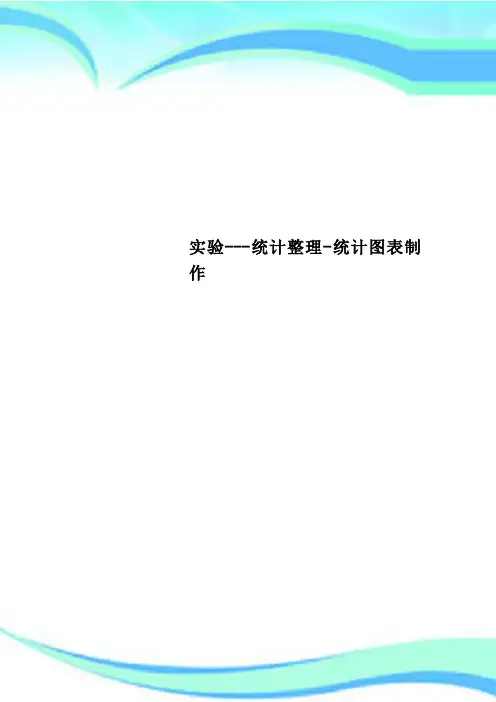
实验---统计整理-统计图表制作————————————————————————————————作者:————————————————————————————————日期:实验3 统计整理--统计图、表的SPSS创建与制作3.1实验目的学会运用SPSS统计软件,用调查资料进行整理,用统计图和表显示整理结果。
3.2相关知识(略)3.3实验内容3.3.1用spss进行统计资料分组。
3.3.2利用SPSS 创建常用的统计图形。
3.3.3利用SPSS制作统计表格,显示分组结果。
3.3.4 撰写实验分析报告。
3.4实验要求3.4.1准备实验数据:1.某集团所属20家公司基本资料。
2.某市2993个住户居民住房情况调查资料。
3.搜集财管专业2009级1-4班的“概率”成绩。
4.某企业139名职工基本工资情况表。
3.4.2编制数列:1.将20家公司的数据编制成品质数列。
2.将某市2993个住户居民住房情况数据按常住人口数编制单项数列。
3.编制组距数列。
即将财管专业学生概率成绩整理成组数为5、组距为10的等距数列,计算频数及累计频数,编制频数分布统计表和累计频数分布统计表。
3.4.3绘制茎叶图、直方图和线形图等。
3.4.4利用SPSS制作统计表。
3.4.5根据绘制的统计图表及计算的指标,对频数分布特征作出简要分析。
3.5实验步骤3.5.1准备实验数据:1.某集团所属20家公司基本资料,见表3-1所示。
表3-1 某集团所属20家公司的基本情况表公司代号公司规模产业类别获利能力资本来源1 小型饮料亏中资2 中型化学盈中资3 大型电子盈美资4 大型电子盈美资5 中型食品亏美资6 中型食品亏港资7 大型化学盈美资8 中型食品亏日资9 中型电子亏美资10 小型食品亏中资11 大型航空盈港资12 大型化学亏日资13 小型食品亏中资14 中型饮料盈中资15 大型电子盈美资16 中型食品亏中资17 大型航空盈日资18 中型食品亏中资19 大型电子盈美资20 中型食品亏中资2.某市2993个住户居民住房情况调查资料,由于数据过多,此处略。
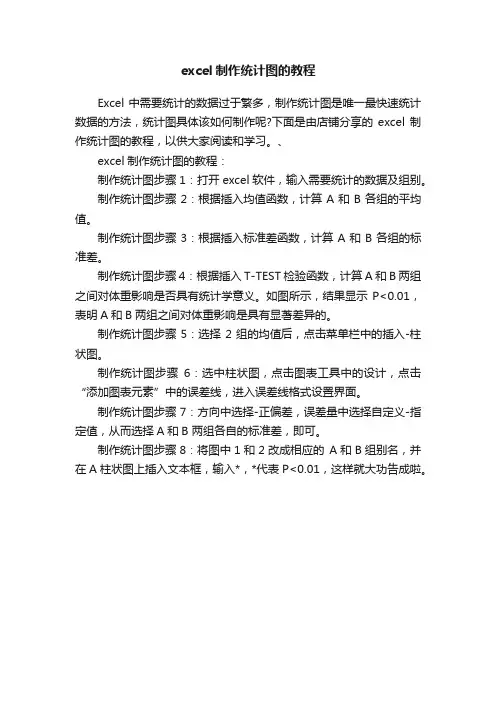
excel制作统计图的教程
Excel中需要统计的数据过于繁多,制作统计图是唯一最快速统计数据的方法,统计图具体该如何制作呢?下面是由店铺分享的excel制作统计图的教程,以供大家阅读和学习。
、
excel制作统计图的教程:
制作统计图步骤1:打开excel软件,输入需要统计的数据及组别。
制作统计图步骤2:根据插入均值函数,计算A和B各组的平均值。
制作统计图步骤3:根据插入标准差函数,计算A和B各组的标准差。
制作统计图步骤4:根据插入T-TEST检验函数,计算A和B两组之间对体重影响是否具有统计学意义。
如图所示,结果显示P<0.01,表明A和B两组之间对体重影响是具有显著差异的。
制作统计图步骤5:选择2组的均值后,点击菜单栏中的插入-柱状图。
制作统计图步骤6:选中柱状图,点击图表工具中的设计,点击“添加图表元素”中的误差线,进入误差线格式设置界面。
制作统计图步骤7:方向中选择-正偏差,误差量中选择自定义-指定值,从而选择A和B 两组各自的标准差,即可。
制作统计图步骤8:将图中1和2改成相应的A和B组别名,并在A柱状图上插入文本框,输入*,*代表P<0.01,这样就大功告成啦。

统计表怎么做统计表是一种常用的数据可视化工具,用于总结和展示大量数据。
它可以帮助我们直观地理解数据的规律、趋势和关系。
在本文中,我们将介绍统计表的制作方法和常见的统计表类型。
1. 统计表的作用统计表可以很好地帮助我们理解和传达数据。
它的作用有以下几个方面:•总结数据:统计表可以将大量数据汇总并以简洁的方式呈现,帮助读者迅速了解数据的概况。
•比较数据:通过统计表,我们可以对不同组或不同时间点的数据进行比较,从而发现数据之间的差异和关系。
•显示趋势:统计表可以展示数据随时间或其他变量的变化趋势,帮助我们发现数据的演变规律。
•支持决策:通过统计表,决策者可以更好地理解数据,做出基于数据的决策。
2. 统计表制作步骤要制作一个清晰、有用的统计表,你需要经过以下步骤:步骤一:确定数据及目标首先,你需要明确统计表要呈现的数据内容。
确定数据内容后,再明确统计表的目标,即你希望通过统计表向读者传递什么信息。
步骤二:选择统计表类型根据数据内容和要传递的信息,选择适合的统计表类型。
常见的统计表类型包括表格、柱状图、折线图、饼图等。
不同的图表类型适用于不同的数据展示需求。
步骤三:整理数据在制作统计表之前,需要整理和处理原始数据。
确保数据的准确性和完整性。
可以使用Excel等工具对数据进行清洗、筛选和计算。
步骤四:设计统计表布局在设计统计表布局时,要考虑合理的标题、轴标签和图例,使统计表更加清晰易懂。
合适的颜色和字体选择也是制作统计表的重要考虑因素。
步骤五:制作统计表根据选择的统计表类型和数据,使用相应的工具或软件制作统计表。
常见的制作工具有Microsoft Excel、Google Sheets等。
步骤六:添加注释和说明为了使统计表更具解释性,可以添加适当的注释和说明。
注释可以解释统计表中的特殊数据点或趋势,说明可以提供统计表的背景信息和数据来源。
步骤七:审查和修订制作好统计表后,需要进行审查和修订。
检查统计表中的数据准确性、图表的可读性和布局的合理性。
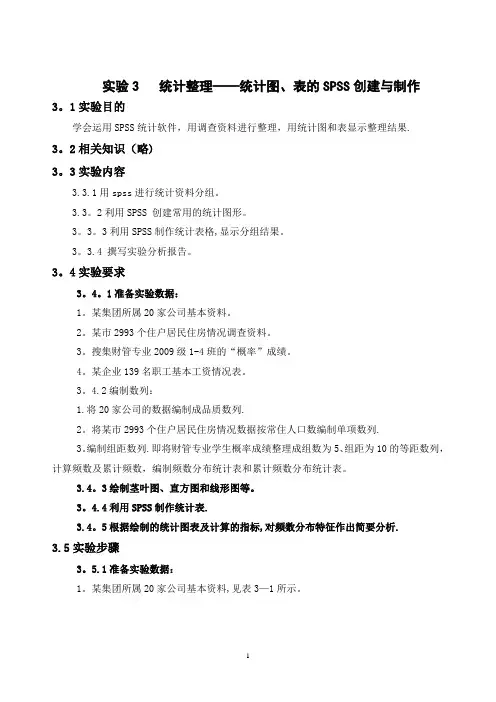
实验3 统计整理——统计图、表的SPSS创建与制作3。
1实验目的学会运用SPSS统计软件,用调查资料进行整理,用统计图和表显示整理结果.3。
2相关知识(略)3。
3实验内容3.3.1用spss进行统计资料分组。
3.3。
2利用SPSS 创建常用的统计图形。
3。
3。
3利用SPSS制作统计表格,显示分组结果。
3。
3.4 撰写实验分析报告。
3。
4实验要求3。
4。
1准备实验数据:1。
某集团所属20家公司基本资料。
2。
某市2993个住户居民住房情况调查资料。
3。
搜集财管专业2009级1-4班的“概率”成绩。
4。
某企业139名职工基本工资情况表。
3。
4.2编制数列:1.将20家公司的数据编制成品质数列.2。
将某市2993个住户居民住房情况数据按常住人口数编制单项数列.3。
编制组距数列.即将财管专业学生概率成绩整理成组数为5、组距为10的等距数列,计算频数及累计频数,编制频数分布统计表和累计频数分布统计表。
3.4。
3绘制茎叶图、直方图和线形图等。
3。
4.4利用SPSS制作统计表.3.4。
5根据绘制的统计图表及计算的指标,对频数分布特征作出简要分析.3.5实验步骤3。
5.1准备实验数据:1。
某集团所属20家公司基本资料,见表3—1所示。
表3-1 某集团所属20家公司的基本情况表2。
某市2993个住户居民住房情况调查资料,由于数据过多,此处略。
3。
财管专业2009级1-4班的“概率"成绩,见表3—2所示。
表3-2 财管专业1—4班概率成绩表表3-3 某企业139名职工基本工资情况表25 郑柏青A部门女职员工程师800 450 7026 王秀明A部门男职员技术员650 300 3027 贺东A部门男职员高工800 600 7028 裴少华A部门男职员技术员700 300 5029 张群义A部门男职员工程师800 450 7030 张亚英A部门男职员工程师800 450 7031 张武A部门男职员工程师800 450 7032 林桂琴A部门女职员技师700 400 5033 张增建A部门男职员工程师800 450 7034 陈玉林A部门男职员工程师700 450 5035 吴正玉A部门男职员工程师700 450 5036 张鹏A部门男职员工程师700 450 5037 吴绪武A部门男职员技师700 400 5038 姜鄂卫A部门男职员高工850 600 10039 胡冰A部门男职员工程师850 450 10040 朱明明A部门女职员工程师850 450 7041 谈应霞A部门男职员工程师800 450 7042 符智㑇A部门男职员工程师800 450 7043 孙连进A部门女职员工程师800 450 7044 王永锋A部门男职员工程师850 450 10045 周小红B部门女职员技术员700 300 5046 钟洪成B部门男副经理技术员700 300 30047 钟延B部门男副经理技术员700 300 30048 汪勇B部门男副经理工程师800 450 30049 陈文坤B部门男经理高工900 600 50050 刘宇B部门男副经理工程师800 450 30051 李少杰B部门男职员技术员700 300 5052 邹明鹏B部门男职员技术员650 300 3053 张同亮B部门男职员技师700 400 5054 张苑昌B部门男职员工程师700 450 5055 曾良富B部门男职员高工800 600 7056 冯开明B部门女职员工程师800 450 7057 张其森B部门男职员工程师800 450 7058 张良B部门男职员技术员700 300 5059 张雪平B部门男职员技术员700 300 5060 杨浩B部门男职员高工800 600 7061 刘彦B部门女职员技师700 400 5062 李文辉B部门女职员工程师800 450 7063 李开银B部门男职员技师700 400 5064 赵荣珍B部门女职员工程师800 450 7065 张大贞B部门男职员技师700 400 5066 李河光B部门男副经理工程师850 450 30067 张伟B部门男职员技术员700 300 5068 陈德辉B部门男职员技术员700 300 5069 周立新B部门男职员技术员700 300 5070 罗敏B部门女职员技师700 400 5071 陈静B部门男职员技师700 400 5072 周建兵B部门男职员技术员700 300 5073 汪荣忠B部门男职员高工800 600 7074 黄勇B部门男职员技师700 400 5075 夏存银B部门男职员技师700 400 5076 袁宏兰B部门男职员工程师800 450 7077 周金明B部门男职员技术员700 300 5078 王子国B部门男职员技术员700 300 5079 陈明良B部门女职员工程师700 450 5080 金则林B部门男职员技术员700 300 5081 赵甜甜B部门女职员工程师850 450 7082 朱庆明B部门女职员技师800 400 7083 张其祝B部门男职员工程师700 450 5084 蔡学民B部门男职员技师800 400 7085 贺页龙B部门男职员技术员700 300 5086 陈金山B部门男职员工程师700 450 5087 梁永红C部门男职员技术员700 300 5088 徐梅东C部门男职员技术员700 300 5089 和会明C部门女副经理技师700 400 30090 程松泉C部门男副经理技术员700 300 30091 黄康大C部门男职员技师700 400 5092 廖芳园C部门男职员技师700 400 5093 杨旭C部门男职员技术员650 300 3094 钟远盛C部门男职员技术员700 300 5095 刘红姣C部门男职员工程师800 450 7096 冶永伟C部门男职员技术员700 300 5097 陈金保C部门男职员技术员700 300 5098 黄妃玉C部门男职员高工900 600 10099 张冬能C部门男职员技师700 400 50 100 林秀英C部门男职员技术员700 300 50 101 朱小娟C部门女职员技师700 400 50 102 黄权统C部门男经理工程师800 450 500 103 周川南C部门男职员技术员700 300 50 104 王权英C部门男职员技师700 400 50 105 范绍天C部门男副经理工程师800 450 300 106 窦伟明C部门男职员工程师800 450 70 107 罗勇C部门男职员高工800 600 70 108 罗章C部门男职员工程师700 450 50 109 周伟C部门男职员工程师700 450 50 110 刘开斌C部门男职员技术员700 300 50 111 张胜珍C部门男职员工程师800 450 70 112 张洪芳C部门男职员技师700 400 503。

实验二制作统计表一、实验目的:掌握用EXCEL制作统计表的方法。
具体要求:建立统计表,编辑表格,使用自动套用格式制作统计表。
二、实验环境:使用的软件为EXCEL2003。
硬件为PC机,每人一台机器。
三、实验内容与实验步骤实验内容、原理分析及具体实验步骤。
见讲义。
四、实验结果总结对实验结果进行分析,完成思考题目,总结实验的心得体会,并提出实验的改进意见。
实验内容:1、输入有关数据在制作统计表前,在A1处输入“大学公司销售情况表”,D2处输入“2004/7/1”,F2处“单位:万元”。
A3处,输入“地区”,B3输入“一月”,然后用鼠标拖动G3,生成一至六月。
在A4:A6依次输入北京、上海、福州,B4:G4依次输入280、212、310、350、358、398,B5:G5依次输入310、279、380、421、466、515,B6:G6依次输入211、173、279、319、360、401。
大学公司销售情况表2004-7-1 单位:万元2、对单元格应用边框法1:选定单元格范围,单击“格式/边框”按钮打开边框选单,选择需要的边框。
法2:选定单元格范围——右键菜单——设置单元格格式——边框——在“边框”对话框中选择线的样式、颜色、线的方位等。
法3:选中要添加边框的单元格或单元格区域——执行“格式/单元格格式”命令,弹出“单元格格式”对话框,选择“边框”选项卡——选择所需的线条和颜色,单击指定边框位置的按钮,也可直接在预览图中用鼠标单击要添加的边框线——单击“确定”按钮。
注意:统计表的表头要居中,表的两端是开口的,上、下端线要加粗。
3、为单元格添加底纹和图案选中单元格区域,执行“格式/单元格格式”命令,选择“图案”选项卡4、合并居中选择要合并一行中的单元格,或者将某个单元格的内容设为居中,可单击“格式”工具栏上的“合并及居中,要合并一行或一列中选定的几个单元格,单击“格式”菜单中的“单元格”命令,然后单击“对齐”选项卡,在“水平对齐”中选“居中”,“文本控制”中选“合并单元格”。

实验3统计整理统计图表制作实验3 统计整理--统计图、表的SPSS创建与制作3.1实验目的学会运用SPSS统计软件,用调查资料进行整理,用统计图和表显示整理结果。
3.2相关知识(略)3.3实验内容3.3.1用spss进行统计资料分组。
3.3.2利用SPSS 创建常用的统计图形。
3.3.3利用SPSS制作统计表格,显示分组结果。
3.3.4 撰写实验分析报告。
3.4实验要求3.4.1准备实验数据:1.某集团所属20家公司基本资料。
2.某市2993个住户居民住房情况调查资料。
3.搜集财管专业2009级1-4班的“概率”成绩。
4.某企业139名职工基本工资情况表。
3.4.2编制数列:1.将20家公司的数据编制成品质数列。
2.将某市2993个住户居民住房情况数据按常住人口数编制单项数列。
3.编制组距数列。
即将财管专业学生概率成绩整理成组数为5、组距为10的等距数列,计算频数及累计频数,编制频数分布统计表和累计频数分布统计表。
3.4.3绘制茎叶图、直方图和线形图等。
3.4.4利用SPSS制作统计表。
3.4.5根据绘制的统计图表及计算的指标,对频数分布特征作出简要分析。
3.5实验步骤3.5.1准备实验数据:1.某集团所属20家公司基本资料,见表3-1所示。
表3-1 某集团所属20家公司的基本情况表2.某市2993个住户居民住房情况调查资料,由于数据过多,此处略。
3.财管专业2009级1-4班的“概率”成绩,见表3-2所示。
表3-2 财管专业1-4班概率成绩表表3-3 某企业139名职工基本工资情况表19 梁鸿A部门男职员高工800 600 7020 刘尚武A部门男职员高工800 600 7021 朱强A部门男职员高工850 600 10022 丁小飞A部门女职员技师700 400 5023 孙宝彦A部门男职员技术员650 300 3024 张港A部门男职员技师700 400 5025 郑柏青A部门女职员工程师800 450 7026 王秀明A部门男职员技术员650 300 3027 贺东A部门男职员高工800 600 7028 裴少华A部门男职员技术员700 300 5029 张群义A部门男职员工程师800 450 7030 张亚英A部门男职员工程师800 450 7031 张武A部门男职员工程师800 450 7032 林桂琴A部门女职员技师700 400 5033 张增建A部门男职员工程师800 450 7034 陈玉林A部门男职员工程师700 450 5035 吴正玉A部门男职员工程师700 450 5036 张鹏A部门男职员工程师700 450 5037 吴绪武A部门男职员技师700 400 5038 姜鄂卫A部门男职员高工850 600 10039 胡冰A部门男职员工程师850 450 10040 朱明明A部门女职员工程师850 450 7041 谈应霞A部门男职员工程师800 450 7042 符智㑇A部门男职员工程师800 450 7043 孙连进A部门女职员工程师800 450 7044 王永锋A部门男职员工程师850 450 10045 周小红B部门女职员技术员700 300 5046 钟洪成B部门男副经理技术员700 300 30047 钟延B部门男副经理技术员700 300 30048 汪勇B部门男副经理工程师800 450 30049 陈文坤B部门男经理高工900 600 50050 刘宇B部门男副经理工程师800 450 30051 李少杰B部门男职员技术员700 300 5052 邹明鹏B部门男职员技术员650 300 3053 张同亮B部门男职员技师700 400 5054 张苑昌B部门男职员工程师700 450 5055 曾良富B部门男职员高工800 600 7056 冯开明B部门女职员工程师800 450 7057 张其森B部门男职员工程师800 450 7058 张良B部门男职员技术员700 300 5059 张雪平B部门男职员技术员700 300 5060 杨浩B部门男职员高工800 600 7061 刘彦B部门女职员技师700 400 5062 李文辉B部门女职员工程师800 450 7063 李开银B部门男职员技师700 400 5064 赵荣珍B部门女职员工程师800 450 7065 张大贞B部门男职员技师700 400 5066 李河光B部门男副经理工程师850 450 30067 张伟B部门男职员技术员700 300 5068 陈德辉B部门男职员技术员700 300 5069 周立新B部门男职员技术员700 300 5070 罗敏B部门女职员技师700 400 5071 陈静B部门男职员技师700 400 5072 周建兵B部门男职员技术员700 300 5073 汪荣忠B部门男职员高工800 600 7074 黄勇B部门男职员技师700 400 5075 夏存银B部门男职员技师700 400 5076 袁宏兰B部门男职员工程师800 450 7077 周金明B部门男职员技术员700 300 5078 王子国B部门男职员技术员700 300 5079 陈明良B部门女职员工程师700 450 5080 金则林B部门男职员技术员700 300 5081 赵甜甜B部门女职员工程师850 450 7082 朱庆明B部门女职员技师800 400 7083 张其祝B部门男职员工程师700 450 5084 蔡学民B部门男职员技师800 400 7085 贺页龙B部门男职员技术员700 300 5086 陈金山B部门男职员工程师700 450 5087 梁永红C部门男职员技术员700 300 5088 徐梅东C部门男职员技术员700 300 5089 和会明C部门女副经理技师700 400 30090 程松泉C部门男副经理技术员700 300 30091 黄康大C部门男职员技师700 400 5092 廖芳园C部门男职员技师700 400 5093 杨旭C部门男职员技术员650 300 3094 钟远盛C部门男职员技术员700 300 5095 刘红姣C部门男职员工程师800 450 7096 冶永伟C部门男职员技术员700 300 5097 陈金保C部门男职员技术员700 300 5098 黄妃玉C部门男职员高工900 600 10099 张冬能C部门男职员技师700 400 50 100 林秀英C部门男职员技术员700 300 50 101 朱小娟C部门女职员技师700 400 50 102 黄权统C部门男经理工程师800 450 500 103 周川南C部门男职员技术员700 300 50 104 王权英C部门男职员技师700 400 50 105 范绍天C部门男副经理工程师800 450 300 106 窦伟明C部门男职员工程师800 450 70 107 罗勇C部门男职员高工800 600 70 108 罗章C部门男职员工程师700 450 50 109 周伟C部门男职员工程师700 450 50 110 刘开斌C部门男职员技术员700 300 50 111 张胜珍C部门男职员工程师800 450 70 112 张洪芳C部门男职员技师700 400 50 113 胡老行C部门男职员技术员700 300 50 114 徐定荣C部门男职员技术员700 300 503.5.2 编制分布数列1.编制品质数列定类数据和定序数据统称为品质数据。
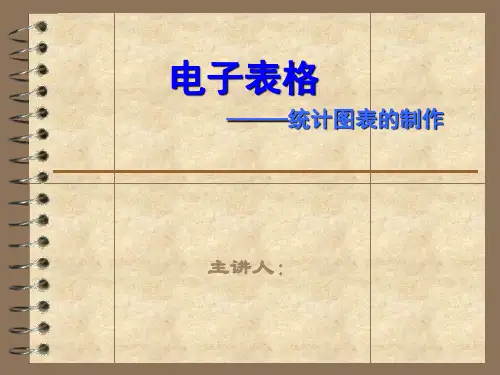
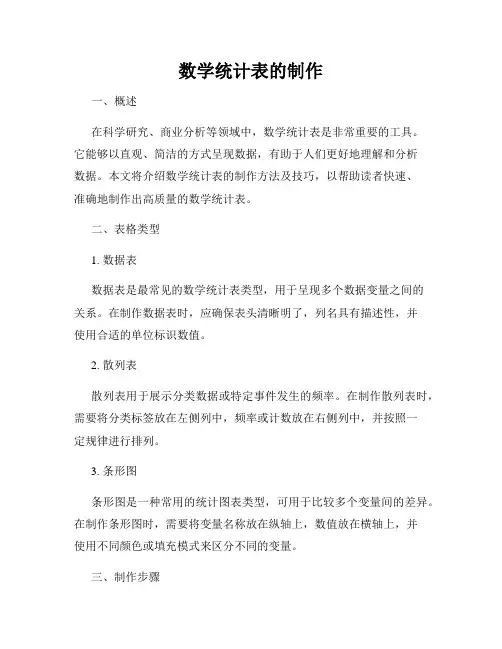
数学统计表的制作一、概述在科学研究、商业分析等领域中,数学统计表是非常重要的工具。
它能够以直观、简洁的方式呈现数据,有助于人们更好地理解和分析数据。
本文将介绍数学统计表的制作方法及技巧,以帮助读者快速、准确地制作出高质量的数学统计表。
二、表格类型1. 数据表数据表是最常见的数学统计表类型,用于呈现多个数据变量之间的关系。
在制作数据表时,应确保表头清晰明了,列名具有描述性,并使用合适的单位标识数值。
2. 散列表散列表用于展示分类数据或特定事件发生的频率。
在制作散列表时,需要将分类标签放在左侧列中,频率或计数放在右侧列中,并按照一定规律进行排列。
3. 条形图条形图是一种常用的统计图表类型,可用于比较多个变量间的差异。
在制作条形图时,需要将变量名称放在纵轴上,数值放在横轴上,并使用不同颜色或填充模式来区分不同的变量。
三、制作步骤1. 确定表格结构首先,根据统计目的确定所需表格的结构。
如果需要呈现多个数据变量之间的关系,选择数据表;如果需要展示分类数据或频率,选择散列表;如果需要比较多个变量差异,选择条形图。
2. 收集数据根据统计目的和表格结构,收集所需数据。
确保数据的准确性和完整性,以免在制作表格时出现错误。
3. 选择合适的工具根据表格类型选择合适的统计制表工具,如Microsoft Excel、Google Sheets等。
这些工具提供了丰富的功能和模板,可便于制作和定制统计表。
4. 设计表格样式设计表格样式时,应选择简洁、美观的布局,避免过多的装饰和分散注意力的元素。
可以使用粗体、颜色和对齐方式等来强调重要信息。
5. 输入数据并格式化在选择的统计制表工具中输入数据,并进行格式化处理。
确保数据的排列整齐,字体一致,数值对齐,以提高表格的可读性和易懂性。
6. 添加图形元素根据需要,可以在表格中添加图形元素,如标题、标注、图例等。
这些元素能够进一步提升表格的可视化效果和表达能力。
7. 审查和修改完成表格后,进行审查和修改,确保数据准确无误,布局美观整洁。
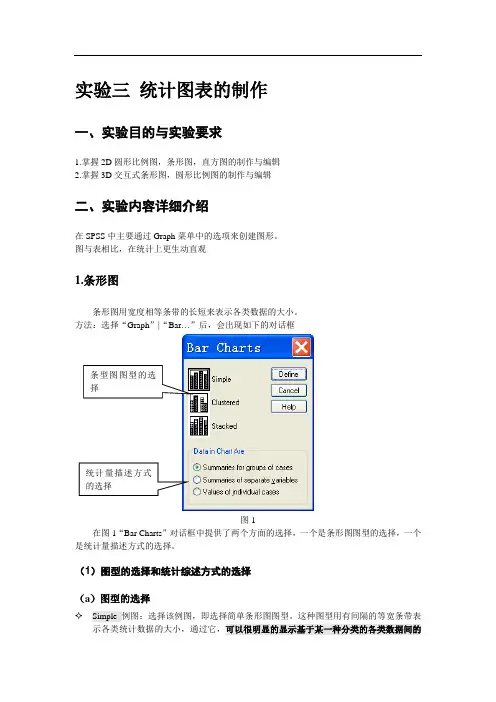
实验三统计图表的制作一、实验目的与实验要求1.掌握2D圆形比例图,条形图,直方图的制作与编辑2.掌握3D交互式条形图,圆形比例图的制作与编辑二、实验内容详细介绍在SPSS中主要通过Graph菜单中的选项来创建图形。
图与表相比,在统计上更生动直观1.条形图条形图用宽度相等条带的长短来表示各类数据的大小。
方法:选择“Graph”|“Bar…”后,会出现如下的对话框条型图图型的选择统计量描述方式的选择图1在图1“Bar Charts”对话框中提供了两个方面的选择,一个是条形图图型的选择,一个是统计量描述方式的选择。
(1)图型的选择和统计综述方式的选择(a)图型的选择Simple例图:选择该例图,即选择简单条形图图型。
这种图型用有间隔的等宽条带表示各类统计数据的大小,通过它,可以很明显的显示基于某一种分类的各类数据间的对比情况。
Clustered 例图:选择该例图,即选择复合条形图图型。
这种图型相当于根据其它变量对简单条形图中的每一个条带对应的数据做进一步的分类,并且用没有间距的条带表示这些次一级的分类数据,条带的长度由次一级分类数据对应的另一个变量的数据大小决定。
✧ Stacked 例图:选择该图例,即选择堆栈条形图(又称为分段条形图)。
该图型实际上也是对简单条形图的一种复合。
对于简单条形图中的每一个条带所对应的数据基于某一个变量做进一步的分类,然后用进行次一级分类以后各类数据的大小占总条带对应数据的大小的比例关系将原条带划分为多个段,并用不同的颜色或阴影填充方式来表示这种分段。
(b )统计量综述方式的选择✧ Summaries for groups of cases :个案分组综述方式,将根据分组变量对所有个案进行分组,然后根据分组后的个案数据创建条形图✧ Summaries for separate variables :变量综述方式,将为每个变量创建条形图✧ Values of individual cases :个案综述方式,将为分组变量中的每一个案生成一个条形图(2)简单条形图 (a ) 个案分组综述方式使用Employee.sav 做例子,演示统计不同受教育水平,开始时的平均工资。
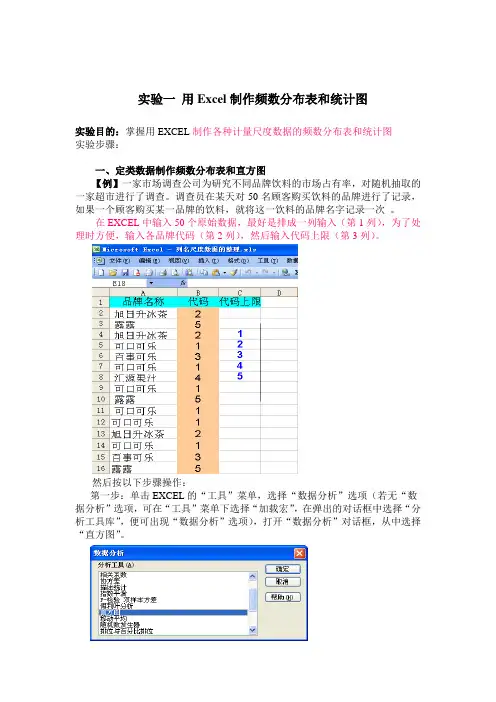
实验一用Excel制作频数分布表和统计图实验目的:掌握用EXCEL制作各种计量尺度数据的频数分布表和统计图实验步骤:一、定类数据制作频数分布表和直方图【例】一家市场调查公司为研究不同品牌饮料的市场占有率,对随机抽取的一家超市进行了调查。
调查员在某天对50名顾客购买饮料的品牌进行了记录,如果一个顾客购买某一品牌的饮料,就将这一饮料的品牌名字记录一次。
在EXCEL中输入50个原始数据,最好是排成一列输入(第1列),为了处理时方便,输入各品牌代码(第2列),然后输入代码上限(第3列)。
然后按以下步骤操作:第一步:单击EXCEL的“工具”菜单,选择“数据分析”选项(若无“数据分析”选项,可在“工具”菜单下选择“加载宏”,在弹出的对话框中选择“分析工具库”,便可出现“数据分析”选项),打开“数据分析”对话框,从中选择“直方图”。
打开直方图对话框。
第二步:在输入区域输入$B$2:$B$51,在接收区域输入$C$4:$C$8。
接收区域指的是分组标志所在的区域,注意这里只能输入每一组的上限值,即1,2,3,4,5。
第三步:选择输出选项,可选择输入区域、新工作表组或新工作薄。
我们在这里选择输入区域,可以直接选择一个区域,也可以直接输入一个单元格(代表输出区域的左上角),这里我们推荐只输入一个单元格(本例为F1),因为我们往往事先并不知道具体的输出区域有多大。
第四步:选择图表输出,可以得到直方图;选择累计百分率,系统将在直方图上添加累积频率折线;选择柏拉图,可得到按降序排列的直方图。
第五步:按确定按钮,可得输出结果。
注意频数分布表要修改成以下格式:注意上图实际上是一个条形图,而不是直方图,若要把它变成直方图,可按如下操作:用鼠标左键单击任一直条,然后右键单击,在弹出的快捷菜单中选取“数据系列格式”,弹出“数据系列格式”对话框,如图所示:在对话框中选择选项标签,把间距宽度改为0,按确定后即可得到直方图,如图所示:直方图5101520 可口可乐旭日升冰茶百事可乐汇源果汁露露其他接收频率0.00%50.00%100.00%150.00%频率累积 %二、用Excel 作统计图Excel 提供的统计图有多种,包括柱形图、条形图、折线图、饼图、散点图、面积图、环形图、雷达图、曲面图、气泡图、股价图、圆柱图、圆锥图等。
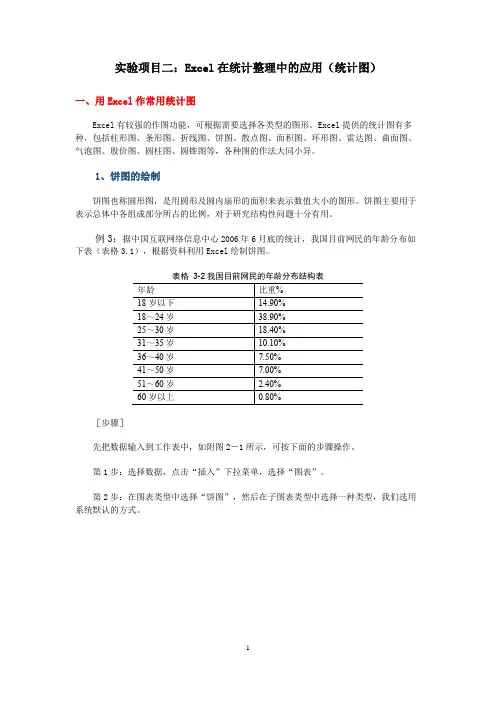
实验项目二:Excel在统计整理中的应用(统计图)一、用Excel作常用统计图Excel有较强的作图功能,可根据需要选择各类型的图形。
Excel提供的统计图有多种,包括柱形图、条形图、折线图、饼图、散点图、面积图、环形图、雷达图、曲面图、气泡图、股价图、圆柱图、圆锥图等,各种图的作法大同小异。
1、饼图的绘制饼图也称圆形图,是用圆形及圆内扇形的面积来表示数值大小的图形。
饼图主要用于表示总体中各组成部分所占的比例,对于研究结构性问题十分有用。
例3:据中国互联网络信息中心2006年6月底的统计,我国目前网民的年龄分布如下表(表格3.1),根据资料利用Excel绘制饼图。
表格3-2我国目前网民的年龄分布结构表[步骤]先把数据输入到工作表中,如附图2-1所示,可按下面的步骤操作。
第1步:选择数据,点击“插入”下拉菜单,选择“图表”。
第2步:在图表类型中选择“饼图”,然后在子图表类型中选择一种类型,我们选用系统默认的方式。
图3-7图3-7第3步:点击“设计”和“布局”或点击图表,然后用鼠标双击需要修改的部分,可对图标进行修改。
即可得如图3-8所示的饼图。
图3-82、作散点图、时间序列图等例4:我国1985——2005年农村居民人均纯收入和人均消费资料表3-3,试作散点图、时间序列图。
作散点图具体步骤:第1步:按图3-6输入原始数据。
选择需要作图的数据,本例为B3:C23,点击“插入”下拉菜单,选择“图表”。
图3-9图3-10第2步:在图表类型中选择“散点图”,然后在子图表类型中选择一种类型,我们选用系统默认的方式。
第3步:点击“设计”和“布局”或点击图表,然后用鼠标双击需要修改的部分,可对其进行修改。
即可得如图3-9所示的散点图。
图3-11作时间序列图步骤如下:第1步:按图3-6输入原始数据。
选择需要作图的数据,本例为本例为A3:B23,点击“插入”下拉菜单,选择“图表”。
第2步:在图表类型中选择“散点图”里,“带平滑线的散点图”然后在子图表类型中选择一种类型,我们选用系统默认的方式。
统计表的制作统计表是一种有效的信息展示工具,能够直观、清晰地表达数据信息。
制作一张整洁美观的统计表需要考虑到表格的结构、样式和内容的编排。
本文将为您介绍如何制作一份具备易读性和可视化效果的统计表。
1.选择合适的表格结构统计表的结构应根据数据的性质和目的来确定。
常见的统计表结构包括表格、柱状图、折线图、饼图等。
下面以制作一张柱状图统计表为例进行介绍。
2.确定表格内容和标题在制作统计表之前,首先需要确定所要展示的内容和标题。
内容应简明扼要,并能准确表达数据的意义。
标题应具备一个总体概括的功能,能够准确反映整个统计表的主题。
3.设计表格样式统计表的样式设计应注重整洁和美观,以便读者能够快速理解和获取信息。
以下是几个注意点:- 使用统一的字体和字号,确保表格整体协调。
- 配置明确的边界线,以便区分不同的数据项目。
- 使用不同的颜色或阴影来突出重要数据或特殊信息。
- 对数据进行合理的对齐和排列,提高可读性。
4.准备数据在统计表中使用准确的数据是非常重要的。
确保数据的准确性,可参考来源文献、调查问卷或其他权威渠道获取。
5.制作表格在制作统计表时,可以使用电子表格软件,如Microsoft Excel或Google Sheets等。
这些软件提供了丰富的图表和表格设计功能,能够方便地创建和编辑统计表。
6.根据数据选择合适的图表类型在制作统计表时,确保所选的图表类型与数据的性质相匹配。
例如,柱状图适合展示数据的数量或比较不同类别的数据,而折线图则适合展示随时间变化的数据趋势。
7.添加标签和图例为了使统计表更加清晰易懂,可以添加标签和图例来解释数据的含义。
标签可以放在表格的左侧或上方,简明扼要地说明每一列或行的内容。
图例可以用于解释图表中不同颜色或标记的含义。
8.审阅和修改在制作好统计表之后,务必进行审阅和修改,确保数据的准确性、表格的易读性和明确性。
综上所述,制作一张整洁美观的统计表需要考虑到表格结构、样式和内容的编排。
如何制作统计图表在现代社会中,统计图表被广泛用于数据可视化和信息传递。
无论是在商业界还是学术界,制作一个清晰、直观的统计图表是非常重要的。
本文将介绍一些常见的统计图表类型以及它们的制作方法。
1. 条形图条形图是最常见的统计图表之一。
它可以用来比较不同组别或类别之间的数据。
制作条形图的步骤如下:首先,确定要展示的数据类别和相关数据。
然后,在纵轴上标注数据范围,并在横轴上标注类别名称。
接下来,根据数据值在每个类别上绘制相应长度的条形,并添加数据标签。
最后,可以根据需要添加坐标轴刻度标签和图例。
2. 折线图折线图常用于表示数据随时间或其他连续变量的变化趋势。
其制作方法如下:首先,确定要展示的变量和相关数据。
然后,在纵轴上标注数据范围,并在横轴上标注时间或其他连续变量。
接下来,根据数据值在每个时间点上绘制相应点,并用直线将这些点连接起来。
最后,可以根据需要添加坐标轴刻度标签和图例。
3. 饼图饼图常用于表示各个部分对整体的相对比例。
其制作方法如下:首先,确定要展示的部分和相关数据。
然后,根据数据值计算每个部分所占的比例。
接下来,在一个圆盘上绘制出每个部分所占的扇形,并添加数据标签。
最后,可以根据需要添加图例。
4. 散点图散点图常用于表示两个变量之间的关系。
其制作方法如下:首先,确定要展示的变量和相关数据。
然后,在纵轴上标注一个变量的数据范围,并在横轴上标注另一个变量的数据范围。
接下来,根据数据值在纵横坐标上绘制相应的点,并添加数据标签。
最后,可以根据需要添加坐标轴刻度标签和图例。
5. 雷达图雷达图常用于比较多个变量在不同类别下的表现。
其制作方法如下:首先,确定要展示的变量和相关数据。
然后,在一个圆形上绘制出每个变量所占的区域,并连接这些区域,形成多边形。
接下来,根据数据值计算每个变量在每个类别下的相对大小,并在相应区域内标注数据值。
最后,可以根据需要添加图例。
总结:制作统计图表需要明确要展示的数据和相关变量,并根据不同类型的统计图表选择合适的绘制方法。
科学实验登记表
三年级苏教版上册
三年级苏教版上册
三年级苏教版下册
三年级苏教版下册
三年级苏教版下册
四年级苏教版上册
四年级苏教版上册
四年级苏教版上册
四年级苏教版上册
四年级苏教版下册
四年级苏教版下册
四年级苏教版下册
五年级苏教版上册
五年级苏教版上册
五年级苏教版上册
五年级苏教版下册
五年级苏教版下册
五年级苏教版下册
五年级苏教版下册
六年级苏教版上册
六年级苏教版上册
六年级苏教版上册
六年级苏教版下册
六年级苏教版下册
六年级苏教版下册
六年级苏教版下册。
简单的统计表制作统计表是一种用来概览和呈现数据的常用工具。
它可以帮助我们更好地了解数据的分布、变化趋势以及相关关系。
在本文中,我们将介绍简单的统计表制作方法,帮助您以整洁美观的方式呈现数据。
一、选择合适的统计表类型在制作统计表之前,我们需要先确定数据的类型和所要表达的目的。
常见的统计表类型包括条形图、折线图、饼图、散点图等。
下面将介绍几种常用的统计表,并结合具体案例解释其应用场景。
1. 条形图条形图适用于展示分类数据的大小比较和变化趋势。
例如,假设我们要比较不同手机品牌的市场份额,可以使用条形图将各品牌销量进行对比。
2. 折线图折线图适用于展示数据的变化趋势和相关关系。
例如,我们要观察某城市过去几年的气温变化情况,可以使用折线图来呈现。
3. 饼图饼图适用于展示各个分类数据所占比例。
比如,我们要展示一家企业不同部门的人员分布情况,可以使用饼图来表示。
4. 散点图散点图适用于观察两个变量之间的关系。
例如,我们想了解人们的身高和体重之间是否存在相关性,可以使用散点图进行分析。
二、整理数据并确定表格结构在制作统计表之前,我们需要整理和准备相关的数据,并确定表格的结构。
数据可以来自于实际调查、观测或已有的统计数据。
下面以条形图为例,介绍制作统计表的步骤。
1. 确定横纵坐标在条形图中,横轴通常表示不同的分类数据,纵轴表示数据的大小。
因此,我们需要确定要展示的分类数据和数值数据,并将其分别放在横纵坐标轴上。
2. 绘制条形图根据数据的大小,用条形的长度来表示不同分类数据的大小。
可以使用专业的绘图软件,也可以使用Excel等常见办公软件来制作。
三、美化统计表为了使统计表更具吸引力和可读性,我们可以对其进行美化和修饰。
下面列举几项常见的美化方法。
1. 配色选择适合的配色方案,使统计表更加美观。
一般建议使用明亮、对比度较高的颜色,同时避免使用太过刺眼的颜色。
2. 字体和字号选择易于阅读的字体,并根据表格的大小和内容调整字号。
实验项目一:Excel在统计整理中的应用实验目的:熟悉Excel的基本操作,使用Excel进行统计资料分组和作图。
实验环境:应用软件Excel2003,加载宏“数据分析”。
实验准备:掌握分配数列的编制和统计作图。
实验例题和具体步骤利用Excel数据分析的“直方图”工具可以方便地进行统计数据的分组、编制次数(或频率)分布并制作相应的统计图。
一、按数量标志分组例1:某班40名学生的统计学考试成绩如下:51 53 57 58 60 62 63 65 66 6970 71 71 73 74 74 75 77 78 7980 82 82 83 83 84 85 85 85 8889 89 91 93 93 94 95 97 97 99根据这些数据进行统计分组和制作统计图表。
1、进入Excel并打开新工作薄,在A2:A41单元列中逐个输入原始数据,在B1单元中输入分组标志名称:“按考试成绩分组”,然后在B2:B6单元列中按照从小到大的顺序依次输入各组的分组上限。
但值得注意的是,Excel在作次数分布表时,不管连续性变量还是离散性变量,在计算各组的次数时包括等于该组上限值的单位数。
所以,输入单元格的上限需对实际分组时的上限作适当调整,使变量值与实际上限值相等的这些单位归入到将该上限值作为下限值的这一组中去。
所以,在B2:B6单元格中分别输入59、69、79、89、100(说明小于和等于“59”分的所对应的单位数计在第一组的次数内,等于“60”分的单位数将计到下一组的次数内,大于“59”分及小于和等于“69”分的单位数计在第二组的次数内,等于“70”分的变量数将计到下一组的次数内,依次类推)。
输入结果见图3-1。
图3-12、从工具菜单中下拉选择数据分析/直方图,点击确定按钮,打开直方图分析选项框。
3、在直方图分析选项框“输入区域”中输入:A1:A41,如果引用范围包括标志值的名称,须勾选“标志”选项。
在“接收区域”中输入:B1:B6。
实验3 统计整理--统计图、表的SPSS创建与制作3.1实验目的学会运用SPSS统计软件,用调查资料进行整理,用统计图和表显示整理结果。
3.2相关知识(略)3.3实验容3.3.1用spss进行统计资料分组。
3.3.2利用SPSS 创建常用的统计图形。
3.3.3利用SPSS制作统计表格,显示分组结果。
3.3.4 撰写实验分析报告。
3.4实验要求3.4.1准备实验数据:1.某集团所属20家公司基本资料。
2.某市2993个住户居民住房情况调查资料。
3.搜集财管专业2009级1-4班的“概率”成绩。
4.某企业139名职工基本工资情况表。
3.4.2编制数列:1.将20家公司的数据编制成品质数列。
2.将某市2993个住户居民住房情况数据按常住人口数编制单项数列。
3.编制组距数列。
即将财管专业学生概率成绩整理成组数为5、组距为10的等距数列,计算频数及累计频数,编制频数分布统计表和累计频数分布统计表。
3.4.3绘制茎叶图、直方图和线形图等。
3.4.4利用SPSS制作统计表。
3.4.5根据绘制的统计图表及计算的指标,对频数分布特征作出简要分析。
3.5实验步骤3.5.1准备实验数据:1.某集团所属20家公司基本资料,见表3-1所示。
表3-1 某集团所属20家公司的基本情况表2.某市2993个住户居民住房情况调查资料,由于数据过多,此处略。
3.财管专业2009级1-4班的“概率”成绩,见表3-2所示。
表3-2 财管专业1-4班概率成绩表表3-3 某企业139名职工基本工资情况表25 柏青A部门女职员工程师800 450 7026 王秀明A部门男职员技术员650 300 3027 贺东A部门男职员高工800 600 7028 裴少华A部门男职员技术员700 300 5029 群义A部门男职员工程师800 450 7030 亚英A部门男职员工程师800 450 7031 武A部门男职员工程师800 450 7032 林桂琴A部门女职员技师700 400 5033 增建A部门男职员工程师800 450 7034 A部门男职员工程师700 450 5035 吴正玉A部门男职员工程师700 450 5036 鹏A部门男职员工程师700 450 5037 吴绪武A部门男职员技师700 400 5038 鄂卫A部门男职员高工850 600 10039 胡冰A部门男职员工程师850 450 10040 朱明明A部门女职员工程师850 450 7041 谈应霞A部门男职员工程师800 450 7042 符智㑇A部门男职员工程师800 450 7043 连进A部门女职员工程师800 450 7044 王永锋A部门男职员工程师850 450 10045 周小红B部门女职员技术员700 300 5046 钟洪成B部门男副经理技术员700 300 30047 钟延B部门男副经理技术员700 300 30048 汪勇B部门男副经理工程师800 450 30049 文坤B部门男经理高工900 600 50050 宇B部门男副经理工程师800 450 30051 少杰B部门男职员技术员700 300 5052 邹明鹏B部门男职员技术员650 300 3053 同亮B部门男职员技师700 400 5054 苑昌B部门男职员工程师700 450 5055 曾良富B部门男职员高工800 600 7056 开明B部门女职员工程师800 450 7057 其森B部门男职员工程师800 450 7058 良B部门男职员技术员700 300 5059 雪平B部门男职员技术员700 300 5060 浩B部门男职员高工800 600 7061 彦B部门女职员技师700 400 5062 文辉B部门女职员工程师800 450 7063 开银B部门男职员技师700 400 5064 荣珍B部门女职员工程师800 450 7065 大贞B部门男职员技师700 400 5066 河光B部门男副经理工程师850 450 30067 伟B部门男职员技术员700 300 5068 德辉B部门男职员技术员700 300 5069 周立新B部门男职员技术员700 300 5070 罗敏B部门女职员技师700 400 5071 静B部门男职员技师700 400 5072 周建兵B部门男职员技术员700 300 5073 汪荣忠B部门男职员高工800 600 7074 黄勇B部门男职员技师700 400 5075 夏存银B部门男职员技师700 400 5076 袁宏兰B部门男职员工程师800 450 7077 周金明B部门男职员技术员700 300 5078 王子国B部门男职员技术员700 300 5079 明良B部门女职员工程师700 450 5080 金则林B部门男职员技术员700 300 5081 甜甜B部门女职员工程师850 450 7082 朱庆明B部门女职员技师800 400 7083 其祝B部门男职员工程师700 450 5084 蔡学民B部门男职员技师800 400 7085 贺页龙B部门男职员技术员700 300 5086 金山B部门男职员工程师700 450 5087 梁永红C部门男职员技术员700 300 5088 徐梅东C部门男职员技术员700 300 5089 和会明C部门女副经理技师700 400 30090 程松泉C部门男副经理技术员700 300 30091 黄康大C部门男职员技师700 400 5092 廖芳园C部门男职员技师700 400 5093 旭C部门男职员技术员650 300 3094 钟远盛C部门男职员技术员700 300 5095 红姣C部门男职员工程师800 450 7096 冶永伟C部门男职员技术员700 300 5097 金保C部门男职员技术员700 300 5098 黄妃玉C部门男职员高工900 600 10099 冬能C部门男职员技师700 400 50 100 林秀英C部门男职员技术员700 300 50 101 朱小娟C部门女职员技师700 400 50 102 黄权统C部门男经理工程师800 450 500 103 周川南C部门男职员技术员700 300 50 104 王权英C部门男职员技师700 400 50 105 绍天C部门男副经理工程师800 450 300 106 窦伟明C部门男职员工程师800 450 70 107 罗勇C部门男职员高工800 600 70 108 罗章C部门男职员工程师700 450 50 109 周伟C部门男职员工程师700 450 50 110 开斌C部门男职员技术员700 300 50 111 胜珍C部门男职员工程师800 450 70 112 洪芳C部门男职员技师700 400 503.5.2 编制分布数列1.编制品质数列定类数据和定序数据统称为品质数据。
品质数据主要是对数据做分类处理,数据分类结果通常表现为频数分布表和频数分布图。
(1)定类数据分组第一步:打开数据文件data5-1.sav,在数据编辑窗口依次选择“分析(A)”→描述统计→频率(F),得到“频率(F)”对话框图3.1 “频率(F)”对话框第二步:选择变量“产业类别”、“获利能力”和“资本来源”三个定类变量进入“频率(F)”对话框的“变量(V):”框中,并选中下方的“显示频率表格(D)”选项。
图3.2 “频率(F)”对话框第三步:在“频率(F)”对话框中,单击【图表(C)…】按钮,得到“频率:图表”对话框;图3.3 “频率:图表”对话框→在此对话框中选择“图表类型”框中的“条形图(B)”选项,选择“图表值”框下的“频率(F)”选项。
图3.4 “频率:图表”对话框第四步:单击【继续】按钮→在“频率:统计量”对话框中,点击【确定】按钮,系统分别输出三个变量的初始整理结果。
图3.5 某集团所属20家公司按产业类别分组频数分布初始图图3.6 某集团所属20家公司按获利能力分组频数分布初始图图3.7 某集团所属20家公司按资本来源分组频数分布初始图第五步:对图表进行修饰(此处仅介绍“产业类别”)。
选择“产业类别”的输出进行修饰。
双击频数分布表,进入表格编辑状态,删除频数分布表中的累计频数一列(定类数据计算累计频数没有意义)。
表3-4 某集团所属20家公司按产业类别频数分布表频数(个)频率(%)有效百分比(%)有效电子 5 25.0 25.0航空 2 10.0 10.0化学 3 15.0 15.0食品8 40.0 40.0饮料 2 10.0 10.0合计20 100.0 100.0双击频数分布图,进入图形编辑状态,单击数据条,按右键,在出现的下拉式菜单中选择“添加数据标签”,给条形图加上数据标签,最终结果如图3.9所示。
(有关条形图修饰的详细操作在前面条形图中已经说明。
)图3.8 图形编辑下拉式菜单图3.9 某集团所属20家公司按产业类别分组频数分布图(2)定序数据整理第一步:打开数据文件data5-1.sav,在数据编辑窗口依次选择“分析(A)”→描述统计→频率(F),得到“频率(F)”对话框图3.10 “频率(F)”对话框第二步:选择变量“公司规模”进入“频率(F)”对话框的“变量(V):”框中,选中的“显示频率表格(D)”选项。
图3.11 “频率(F)”对话框第三步:在“频率(F)”对话框中,单击【图表(C)…】按钮,得到“频率:图表”对话框;图3.12 “频率:图表”对话框→在此对话框中选择“图表类型”框中的“饼图(P)”选项,选择“图表值”框下的“百分比(C)”选项。
图3.13 “频率:图表”对话框第四步:单击【继续】按钮→在“频率:统计量”对话框中,点击【确定】按钮,系统输出初始整理结果。
图3.14 某集团所属20家公司按公司规模分组初始饼图第五步:对图表进行修饰。
表格修饰:双击频数分布表,进入表格编辑状态,首先将其中的标题改为“20家公司按规模分组频数分布表”,然后选定第一列公司规模中的“小型”并向下拖动,在随后出现的活动菜单中选择“交换”,使其处于“中型”之下,并相应修改累计百分比的数值。
编辑完成后,在表外单击便可退出编辑状态,最终结果如下表。
表3-5 某集团所属20家公司按规模分组频数分布表频率(个)百分比(%)有效百分比(%)累积百分比(%)有效大型8 40.0 40.0 40.0 中型9 45.0 45.0 85.0小型 3 15.0 15.0 100.0合计20 100.0 100.0图形修饰:双击初始饼图,进入图形编辑状态,右键单击饼图,在出现的下拉式菜单中单击“显示数据标签”,给饼图加上数据标签;图3.15 图形编辑下拉式菜单图3.16 某集团所属20家公司按公司规模分组饼图→选定图形中的小型饼块,并按右键,在下拉式菜单中选择“分解分区”,使其最小饼块分离。